Pada PC Desktop atau Laptop memiliki banyak perangkat keras (Hardware) di dalamnya, karena itu Anda harus mengetahuinya, pasalnya jika tidak tahu apa spesifikasi komputer Anda nantinya tidak bakal tahu batas performa yang dimiliki komputer itu sendiri.
Selain itu, alasan untuk mengecek spesifikasi adalah langkah aman sebelum membeli komputer atau laptop, karna bisa saja penjual nakal berencana mengelabui Anda.
Untuk melihat spesifikasi banyak cara yang bisa dilakukan, bisa tanpa aplikasi yakni menggunakan fitur bawaaan sistem operasi dan juga bisa menggunakan aplikasi, untuk caranya itu tutorial dibawah ini
Contents
OS Windows
Cek Melalui Folder My Computer (Windows 7) atau This PC (Windows 10)
- Buka File Explorer, caranya bisa menekan Windows Logo + E pada keyboard.
- Kemudian pada folder My Computer / This PC, Klik kanan dan pilih Properties
- Nantinya akan muncul jendela yang berisi informasi Prosesor dan RAM
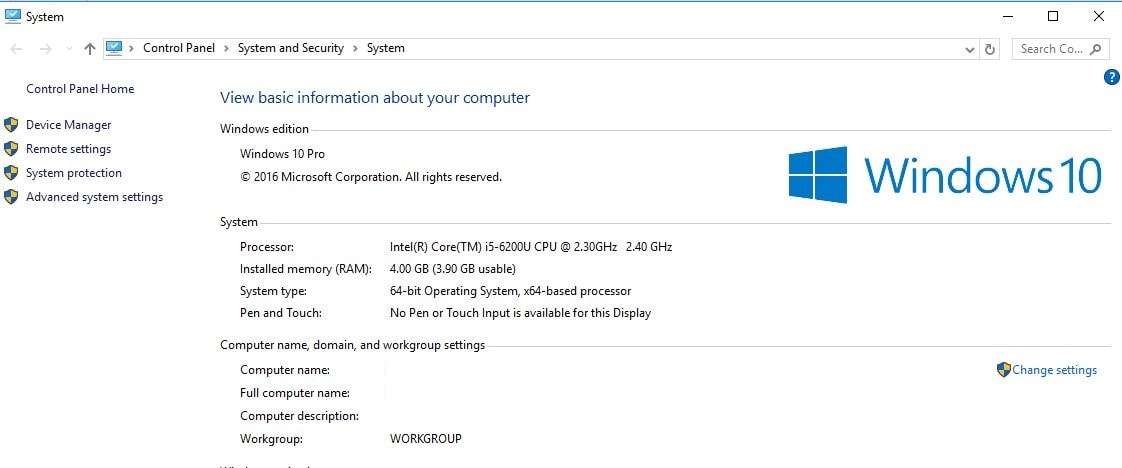
Cek Melalui DirectX Diagnostic Tool
- Tekan Windows logo + R pada keyboard, nantinya akan muncul jendela Run
- Ketikan Dxdiag, Kemudian klik OK
- Nantinya akan muncul menu yang berisi informasi perangkat keras dan informasi lainnya.
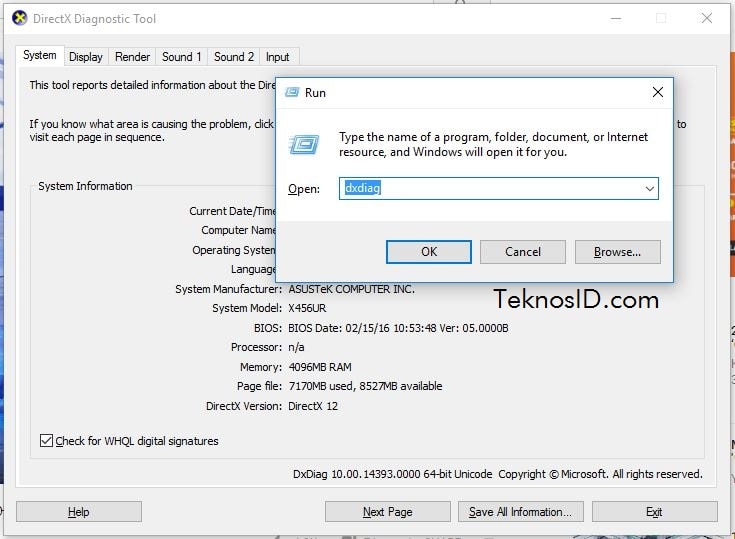
Cek Melalui System Information
Karena saat ini saya menggunakan Windows 10, jadi tutorial ini langkah nya mungkin sedikit berbeda dengan Window 7.
- Klik pada Search Windows, Setelah itu ketikan System Information, Kemudian buka.
- Nantinya akan muncul informasi perangkat keras dan informasi perangkat lunak yang terinstall pada komputer Anda.
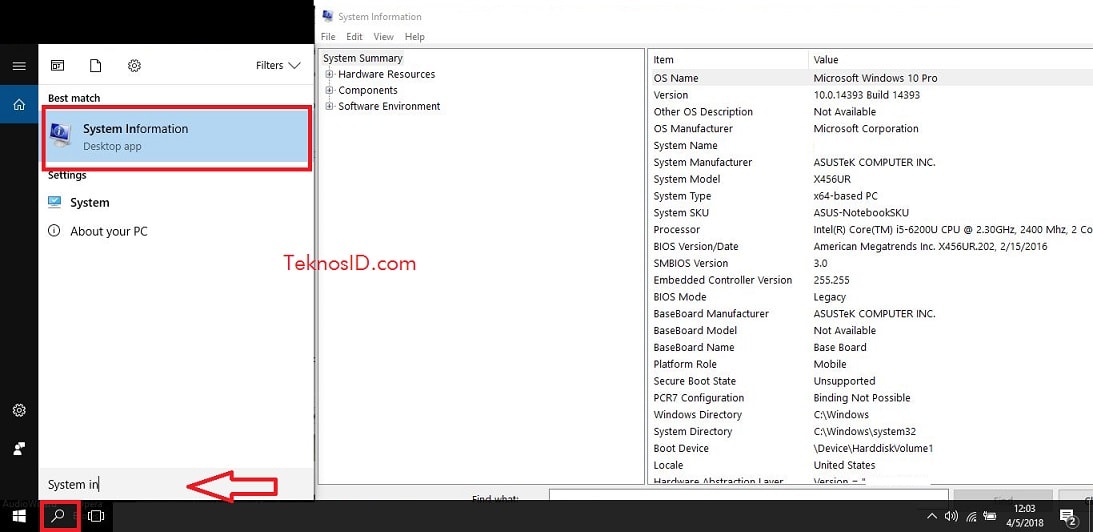
Cek Melalui Aplikasi Speccy
- Download aplikasi tersebut: Speccy, Download versi free (Gratis)
- Kemudian install Speccy, jika sudah dilanjutkan untuk membukannya.
- Nantinya akan muncul informasi spesifikasi yang cukup lengkap, seperti dibawah ini.
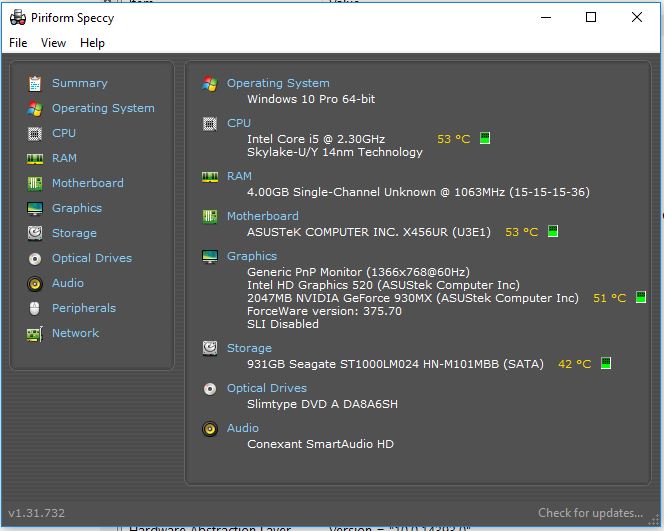
Cek Melalui Aplikasi CPU-Z dan GPU-Z
Untuk melihat spesifikasi CPU (Prosesor), Motherboard, RAM, VGA pilih CPU-Z. Namun bagi Anda yang ingin melihat spesifikasi VGA Card secara rinci pilih GPU-Z. Kedua aplikasi ini cukup rinci dan bisa melihat performa secara realtime.
- Download dan Install seperti biasanya.
- Jika sudah di-install buka aplikasi tersebut.
- Kemudian pilih menu informasi mana yang akan dilihat.
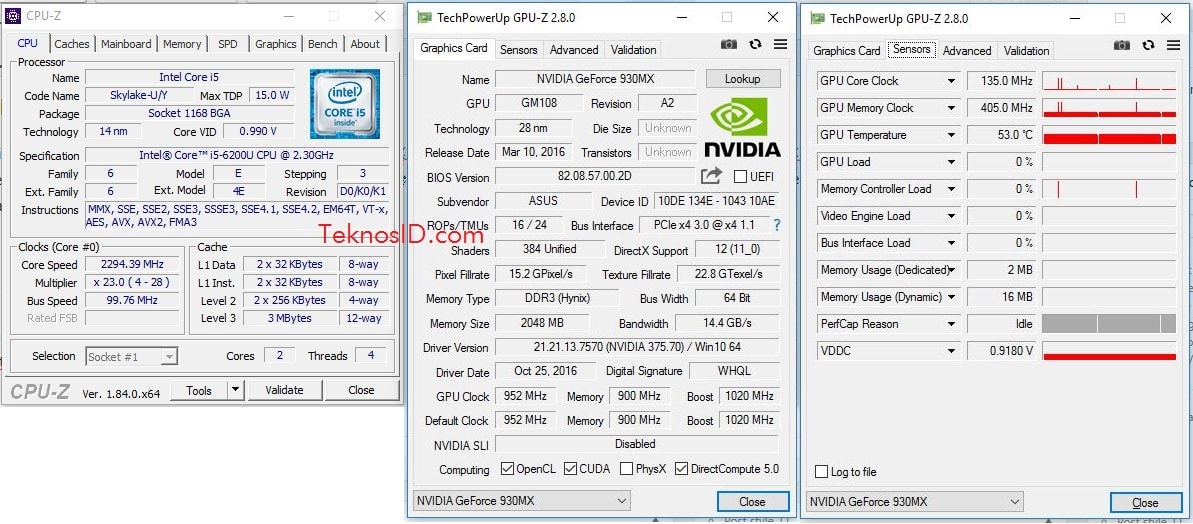
–
Anda bisa memilih metode mana yang akan di coba, dengan begitu kita tahu hardware yang tertancap pada komputer. Semoga informasi yang kami berikan dapat bermanfaat dan membantu.













![Kumpulan ROM Xiaomi Redmi 3 : Stabil China / Developer / Distributor [UPDATE]](https://www.teknosid.com/wp-content/uploads/2016/05/xiaomi-redmi-3-copy.jpg-100x70.jpg)


